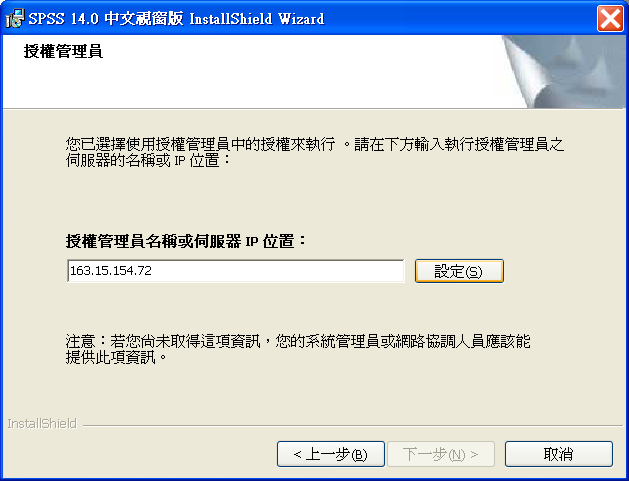統計軟體
出自KMU Wiki
| 在2010年3月31日 (三) 08:37所做的修訂版本 (編輯) Lisachang (對話 | 貢獻) (→SPSS R14) ←上一個 |
當前修訂版本 (2016年12月20日 (二) 10:28) (編輯) (撤銷) Ykk (對話 | 貢獻) |
||
| (9個中途的修訂版本沒有顯示。) | |||
| 第32行: | 第32行: | ||
| === 安裝 === | === 安裝 === | ||
| ◆安裝與設定請參考 [http://fs.kmu.edu.tw/tools/InstallationGuideSASFoundation9.1.3forWindows.pdf SAS913中文快速安裝指南for Windows] | ◆安裝與設定請參考 [http://fs.kmu.edu.tw/tools/InstallationGuideSASFoundation9.1.3forWindows.pdf SAS913中文快速安裝指南for Windows] | ||
| + | |||
| + | ◆安裝與設定請參考 [http://fs.kmu.edu.tw/tools/quickstart.pdf SAS9.2 QuickStart Guide] | ||
| == SPSS == | == SPSS == | ||
| + | |||
| + | === SPSS 19 & 20=== | ||
| + | |||
| + | 下載網址 [http://fs.kmu.edu.tw 高雄醫學大學檔案下載服務] | ||
| + | |||
| + | '''[注意1] 授權僅限 SPSS 19 & 20 請勿安裝選單中其他的軟體'''<br> | ||
| + | '''[注意2] 軟體授權僅限在校內使用''' | ||
| + | |||
| + | 安裝 SPSS 19 & 20 中文版 <br> 遇到授權時選 網路授權<br> [[Image:spssinstall1.png]] <br>伺服器 IP 位置<br> [[Image:spssinstall2.png]] | ||
| + | |||
| + | |||
| + | **安裝時出現錯誤處理** | ||
| + | |||
| + | |||
| + | 安裝 | ||
| + | 當您首次啟動 SPSS Statistics 時,可能會出現並列配置錯誤。硬體速度越慢,越有可能出現這個問題。 | ||
| + | 請關閉錯誤訊息,再次啟動應用程式。 | ||
| + | 若您將 SPSS Statistics 安裝在 64 位元 Windows 上,則無法以網路授權啟動 SPSS Statistics。 | ||
| + | 這個問題是因遺漏 Visual C++® 程式庫而造成。您可以執行 vcredist_x64.exe 以修正問題。在 Windows Explorer 中,移至您安裝 SPSS Statistics 的位置,並找到 VC8 子資料夾。連按兩下 vcredist_x64.exe。然後找到 VC9 子資料夾。連按兩下 vcredist_x64.exe。現在請啟動 SPSS Statistics。 | ||
| + | Mac OS 無提示自動安裝程式並未包含在 DVD 中。 | ||
| + | 安裝指示誤稱 Mac OS 無提示自動安裝程式 SPSS_Statistics_Installer_Silent.bin 已包含在 DVD 的 /MacOS/Administration 路徑下。DVD 中沒有這個檔案,不過您可以從 http://support.spss.com 下載檔案。 | ||
| === SPSS R14 === | === SPSS R14 === | ||
| 第39行: | 第62行: | ||
| 下載網址 [http://fs.kmu.edu.tw 高雄醫學大學檔案下載服務] | 下載網址 [http://fs.kmu.edu.tw 高雄醫學大學檔案下載服務] | ||
| - | '''[ | + | '''[注意1] 授權僅限 SPSS 14 請勿安裝選單中其他的軟體'''<br> |
| - | '''[注意2] | + | '''[注意2] 軟體授權僅限在校內使用''' |
| 安裝 SPSS 14.0 中文版 <br> 遇到授權時選 網路授權<br> [[Image:Spss14 01.png|Image:spss14_01.png]] <br>伺服器 IP 位置<br> [[Image:Spss14 02.png|Image:spss14_02.png]] | 安裝 SPSS 14.0 中文版 <br> 遇到授權時選 網路授權<br> [[Image:Spss14 01.png|Image:spss14_01.png]] <br>伺服器 IP 位置<br> [[Image:Spss14 02.png|Image:spss14_02.png]] | ||
| 第50行: | 第73行: | ||
| 自由軟體, 免費下載 [http://www.r-project.org R-project] [http://cran.r-project.org/manuals.html 手冊] | 自由軟體, 免費下載 [http://www.r-project.org R-project] [http://cran.r-project.org/manuals.html 手冊] | ||
| - | [[Category:資訊處]] | + | [[Category:資訊處]] [[Category:圖書資訊處]] [[Category:資訊服務]] |
當前修訂版本
目錄 |
[編輯] JMP
JMP 是比 Excel 還好的統計軟體, 特別在繪圖方面.
[編輯] SAS
[編輯] 使用對象
◆凡本校聘僱之教職員工及全體註冊之學生(含電腦教室、研究室、實驗室)
[編輯] 使用期限
◆2010/3/1~2011/2/28
[編輯] 授權使用模組
1. BASE SAS 2. SAS/STAT 3. SAS/ACCESS PC Files 4. SAS/ASSIST 5. SAS/ETS 6. SAS/INSIGHT 7. SAS/LAB 8. SAS/GRAPH 9. SAS/IML
[編輯] 使用者規範
1.本授權軟體僅提供教學研究使用,不得從事任何行政管理、商業性或營利性之活動。 2.所有授權軟體僅限校園內使用;如因本校教學研究需求, 必需安裝於筆記型電腦攜至國外使用,於合約期限內,不得超出三個月。 3.請尊重「智慧財產權」;如有違法使用者,權責自負。
[編輯] 技術諮詢服務
◆SAS全球客戶支援中心技術文件網站:http://support.sas.com
[編輯] 其他
◆如對本校SAS授權內容或軟體取得有任何問題,可洽資訊處作業管理組(校內分機2184、2290、2204)
[編輯] 安裝
◆安裝與設定請參考 SAS913中文快速安裝指南for Windows
◆安裝與設定請參考 SAS9.2 QuickStart Guide
[編輯] SPSS
[編輯] SPSS 19 & 20
下載網址 高雄醫學大學檔案下載服務
[注意1] 授權僅限 SPSS 19 & 20 請勿安裝選單中其他的軟體
[注意2] 軟體授權僅限在校內使用
安裝 SPSS 19 & 20 中文版
遇到授權時選 網路授權
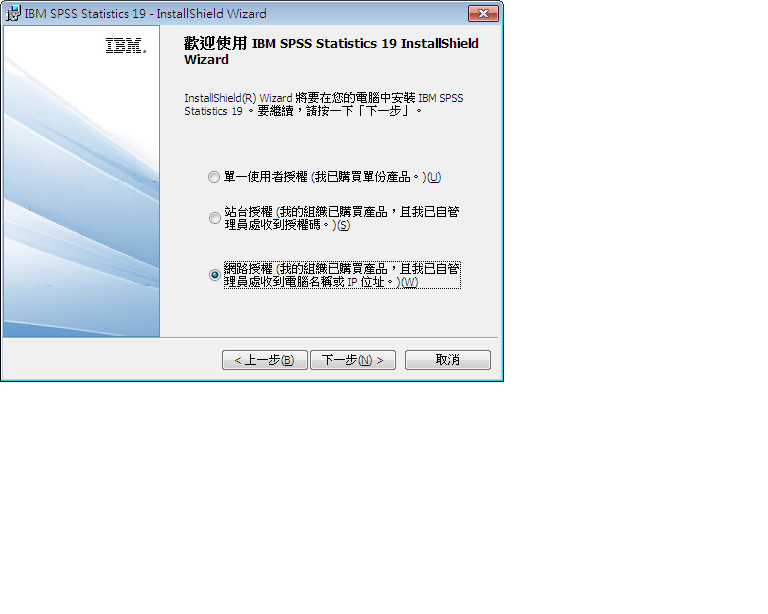
伺服器 IP 位置
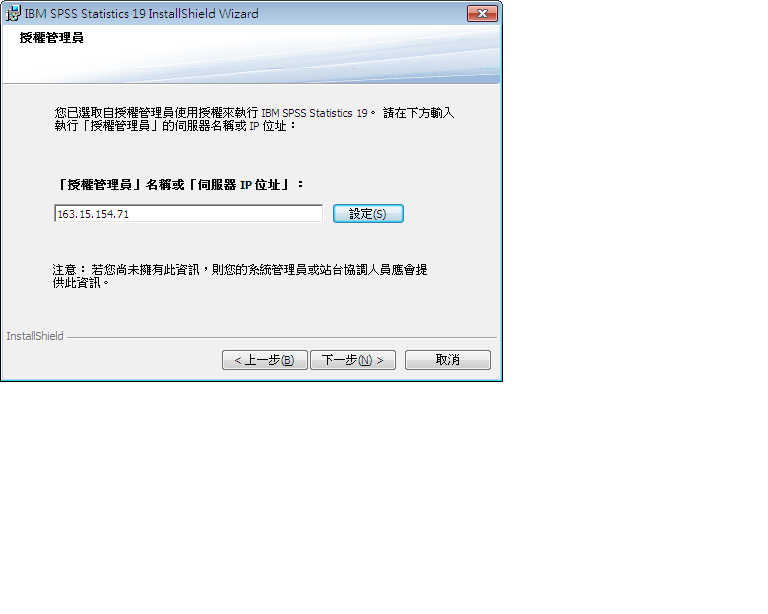
**安裝時出現錯誤處理**
安裝
當您首次啟動 SPSS Statistics 時,可能會出現並列配置錯誤。硬體速度越慢,越有可能出現這個問題。
請關閉錯誤訊息,再次啟動應用程式。
若您將 SPSS Statistics 安裝在 64 位元 Windows 上,則無法以網路授權啟動 SPSS Statistics。
這個問題是因遺漏 Visual C++® 程式庫而造成。您可以執行 vcredist_x64.exe 以修正問題。在 Windows Explorer 中,移至您安裝 SPSS Statistics 的位置,並找到 VC8 子資料夾。連按兩下 vcredist_x64.exe。然後找到 VC9 子資料夾。連按兩下 vcredist_x64.exe。現在請啟動 SPSS Statistics。
Mac OS 無提示自動安裝程式並未包含在 DVD 中。
安裝指示誤稱 Mac OS 無提示自動安裝程式 SPSS_Statistics_Installer_Silent.bin 已包含在 DVD 的 /MacOS/Administration 路徑下。DVD 中沒有這個檔案,不過您可以從 http://support.spss.com 下載檔案。
[編輯] SPSS R14
下載網址 高雄醫學大學檔案下載服務
[注意1] 授權僅限 SPSS 14 請勿安裝選單中其他的軟體
[注意2] 軟體授權僅限在校內使用
安裝 SPSS 14.0 中文版
遇到授權時選 網路授權
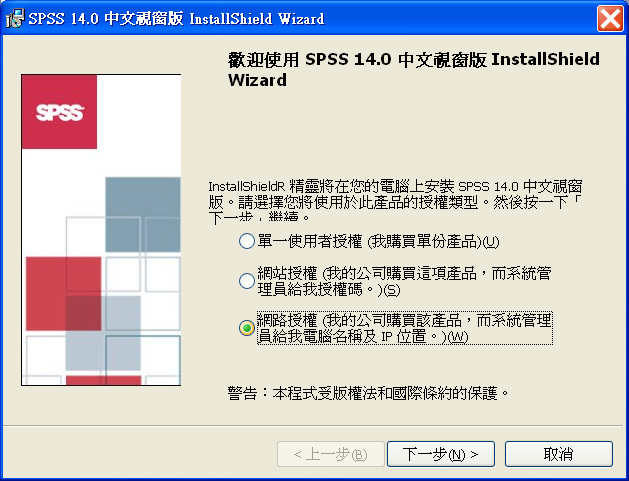
伺服器 IP 位置